सैमसंग गैलेक्सी S8 जबरदस्त निकलाधूमधाम और यह हम में से कई को चूसा। हालांकि, हम में से जो इस खूबसूरत डिवाइस पर अपना हाथ मिलाते हैं, वॉल्यूम रॉकर के नीचे एक अतिरिक्त बटन के रूप में एक आश्चर्य के साथ स्वागत किया गया। यह सत्ता के लिए नहीं था, यह कैमरे के लिए नहीं था, लेकिन यह वहाँ था। इसे दबाने पर गैलेक्सी के नए स्मार्ट असिस्टेंट को बिक्सबी नाम से लॉन्च किया गया। यदि आप बिक्सबी के प्रशंसक नहीं हैं, तो यहां एक गाइड है कि आप अपने गैलेक्सी एस 8 डिवाइस पर बिक्सबी बटन को कैसे रिमूव करें, इसे रूट किए बिना।
भले ही कोई आवश्यक जड़ नहीं है, यह हैबिक्सबी बटन को फिर से तैयार करने का एक गोल चक्कर रास्ता। यह गाइड Google सहायक के साथ बिक्सबी बटन को बदल देगा, लेकिन एक बार जब आप समझ जाते हैं कि यह कैसे करना है, तो आप इस बटन को लगभग कुछ भी करने के लिए फिर से तैयार कर सकते हैं।
कुछ और करने से पहले, सुनिश्चित करें कि आप हैंBixby को लॉन्च और कॉन्फ़िगर किया गया। यह चीजों को लाइन में नीचे आसान बना देगा। अंत में, नए ऐप आ रहे हैं जो आपको बिक्सबी बटन को रीमैप करते हैं। यदि आप हमारे द्वारा चुने गए व्यक्ति की तरह नहीं हैं, तो उन कुछ ऐप्स के लिंक इस गाइड के नीचे शामिल होंगे।
सभी एक इशारे एप्लिकेशन में स्थापित करें
ऑल इन वन जेस्चर ऐप किसी भी परिदृश्य में एक उपयोगी उपकरण है क्योंकि आप इसका उपयोग अपने डिवाइस को ट्विक करने के लिए कर सकते हैं, लेकिन यह एक और दिन के लिए एक और सबक है। आज हम उस Bixby बटन पर ध्यान केंद्रित करेंगे।
- एक बार जब यह ऐप इंस्टॉल हो जाता है, तो इसे लॉन्च करें और यह होगासिस्टम सेटिंग्स को संशोधित करने के लिए कहें। इसे उन सभी अनुमतियों को प्रदान करें जिनके लिए यह पूछता है। हालांकि इस गाइड के दायरे में कड़ाई से, आपको इसे सिस्टम-वाइड एक्सेस देने की आवश्यकता नहीं होगी। हालाँकि, यदि आप ब्लूटूथ से कुछ चलाना चाहते हैं, तो आपको उन अनुमतियों की आवश्यकता होगी।
- एप्लिकेशन लॉन्च होने के बाद, आपको ’स्वाइप’ स्क्रीन दिखाई देगी। इस स्क्रीन को अनदेखा करें और बाईं ओर स्क्रीन पर अपना रास्ता बनाएं, जिसका नाम 'हार्ड कीज़' है।
- 'सक्षम करें' पर टॉगल करें।
- तल पर एक संकेत दिखाई देगा, जो आपसे सभी को एक 'Gestures' Accessibility Service 'में सक्षम करने के लिए कहेगा।
- उस बटन पर टैप करने से आप एक्सेसिबिलिटी सेटिंग्स स्क्रीन पर पहुंच जाएंगे।

- इस स्क्रीन पर, नीचे तक स्क्रॉल करेंसेवाएँ देखें। सेवाओं के तहत आपको in ऑल इन वन जेस्चर ’दिखाई देगा। इसे चालू करने के लिए उस पर टैप करें और एप्लिकेशन को अनुमतियों का पूरा सेट प्रदान करें जिसे आपको अपने डिवाइस पर बिक्सबी बटन को फिर से भरने की आवश्यकता है।
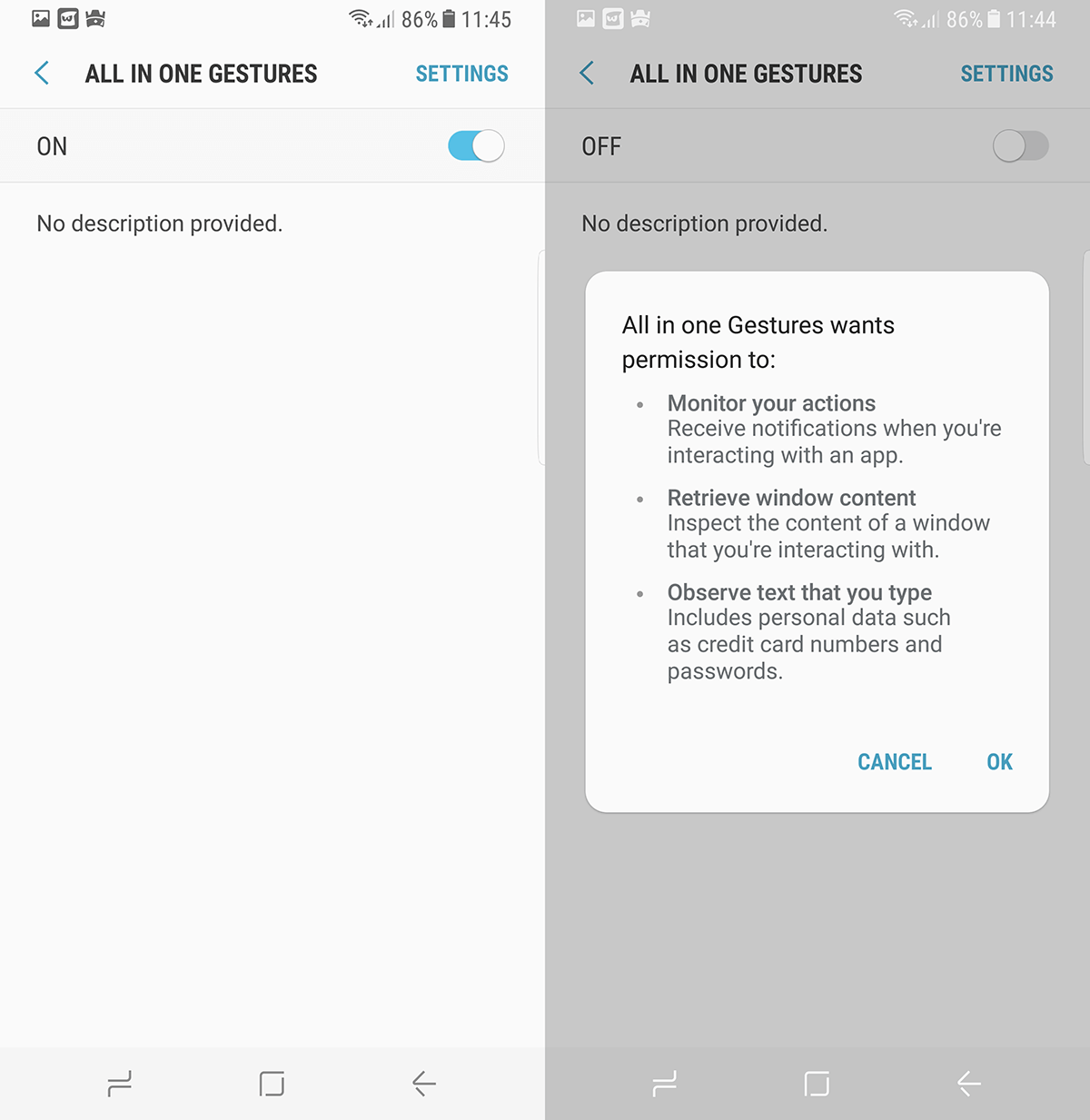
- सभी एक इशारों में वापस लौटें और ऊपरी-दाएँ कोने पर अतिप्रवाह / मेनू बटन पर टैप करें और 'कस्टम कीज़' पर टैप करें।
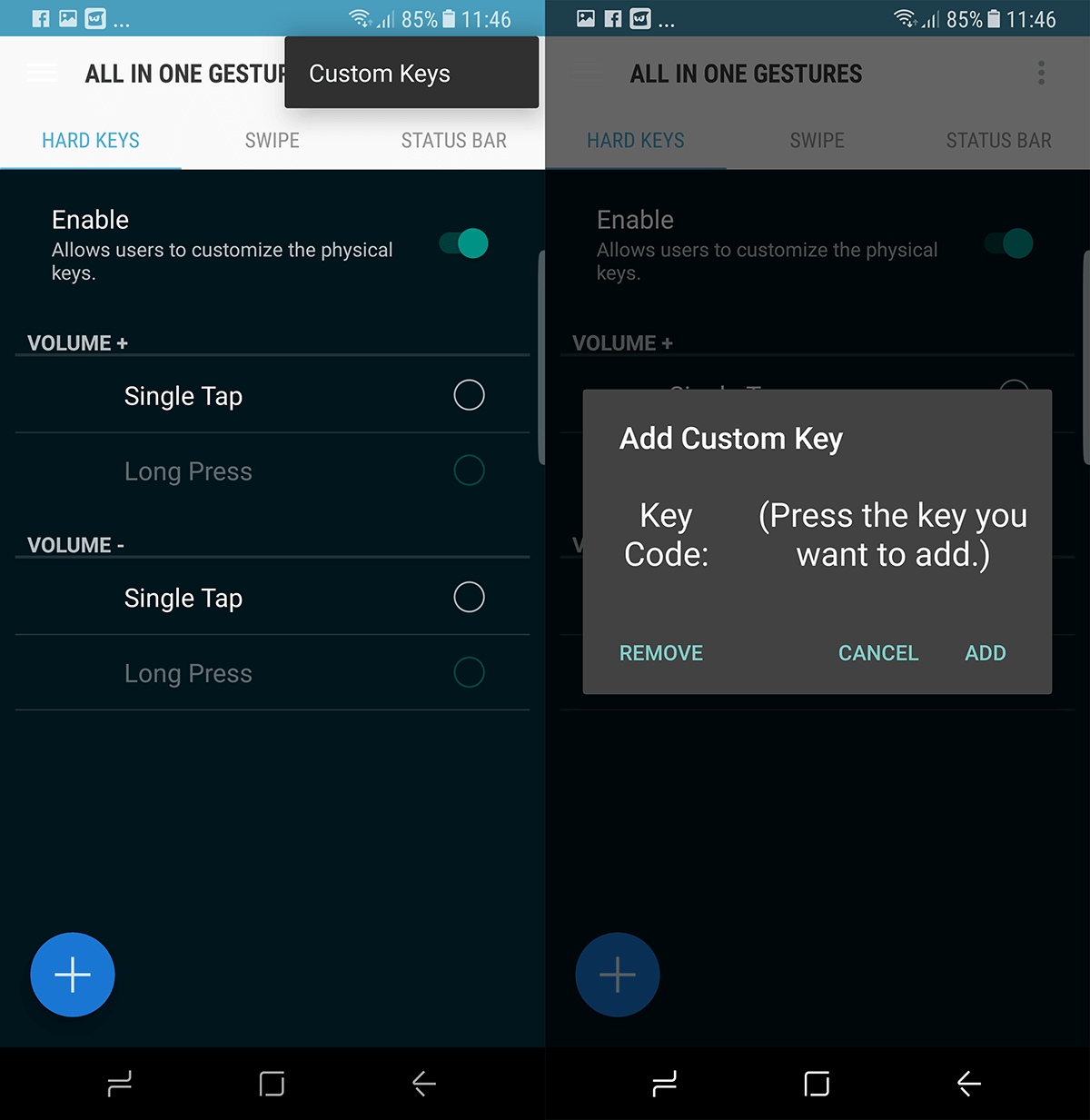
- आपको एक डायलॉग पॉप दिखाई देगा जो आपसे pop Add Custom Key ’पूछ रहा है। जब यह संवाद प्रकट होता है, तो अपने डिवाइस के किनारे पर Bixby बटन दबाएं।
- बिक्सबी असिस्टेंट लॉन्च होगा, लेकिन आपको इसके साथ इंटरैक्ट नहीं करना होगा। बस वापस एक Gesture ऐप में ऑल पर जाएं।
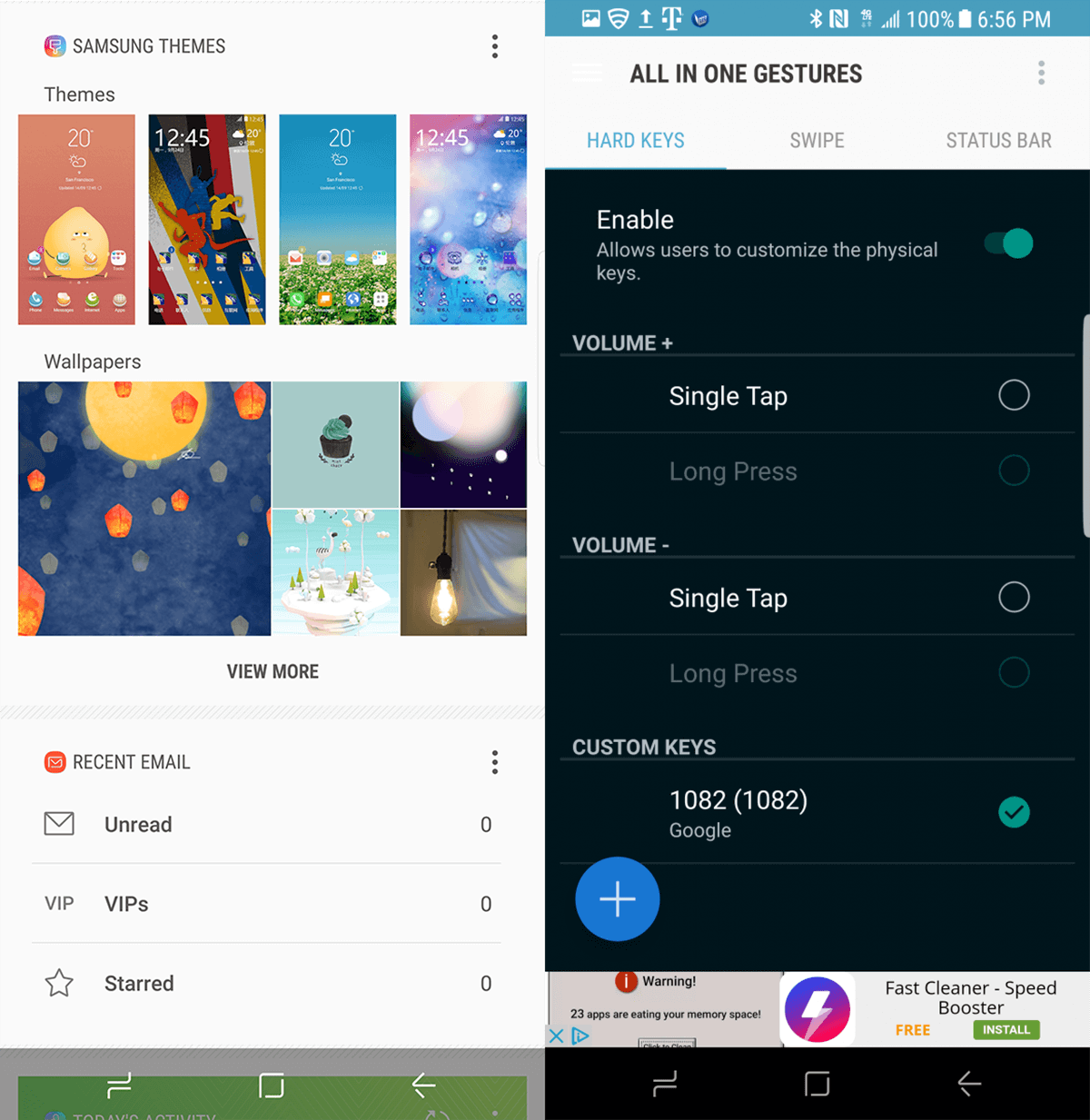
- यहां एक बार, 'कुंजी कोड' नंबर दिखाएगा1082. यह बिक्सबी बटन का कोड है। प्रेस 'जोड़ें' और यह हार्ड बटन सूची का हिस्सा बन जाएगा। यहां क्या होता है कि ऐप इस बटन पर इनपुट को इंटरसेप्ट करना शुरू कर देता है और आपको जो भी फ़ंक्शन करना चाहता है, उसे फिर से असाइन करता है।
- की कोड # 1082 के आगे रेडियो बटन (वृत्ताकार चेक बटन) पर टैप करें, इससे एक और डायलॉग बॉक्स आएगा।
- यह स्क्रीन 'कार्य' दिखाएगा। आप 'एप्लिकेशन' और 'शॉर्टकट' टैब पर जाने के लिए बाएं और दाएं स्वाइप कर सकते हैं। यदि आप Bixby बटन दबाते समय एक ऐप लॉन्च करना चाहते हैं, तो एप्लिकेशन टैब वह जगह है जहां आप इसे कॉन्फ़िगर कर सकते हैं।
- Bixby बटन को एक अलग शॉर्टकट में बदलने के लिए, 'खोज' पर टैप करें और जब खोज विकल्प दिखाई दें, तो 'ध्वनि खोज' चुनें।
- अब आपको Key Code # 1082 के तहत वॉइस सर्च को देखना चाहिए।
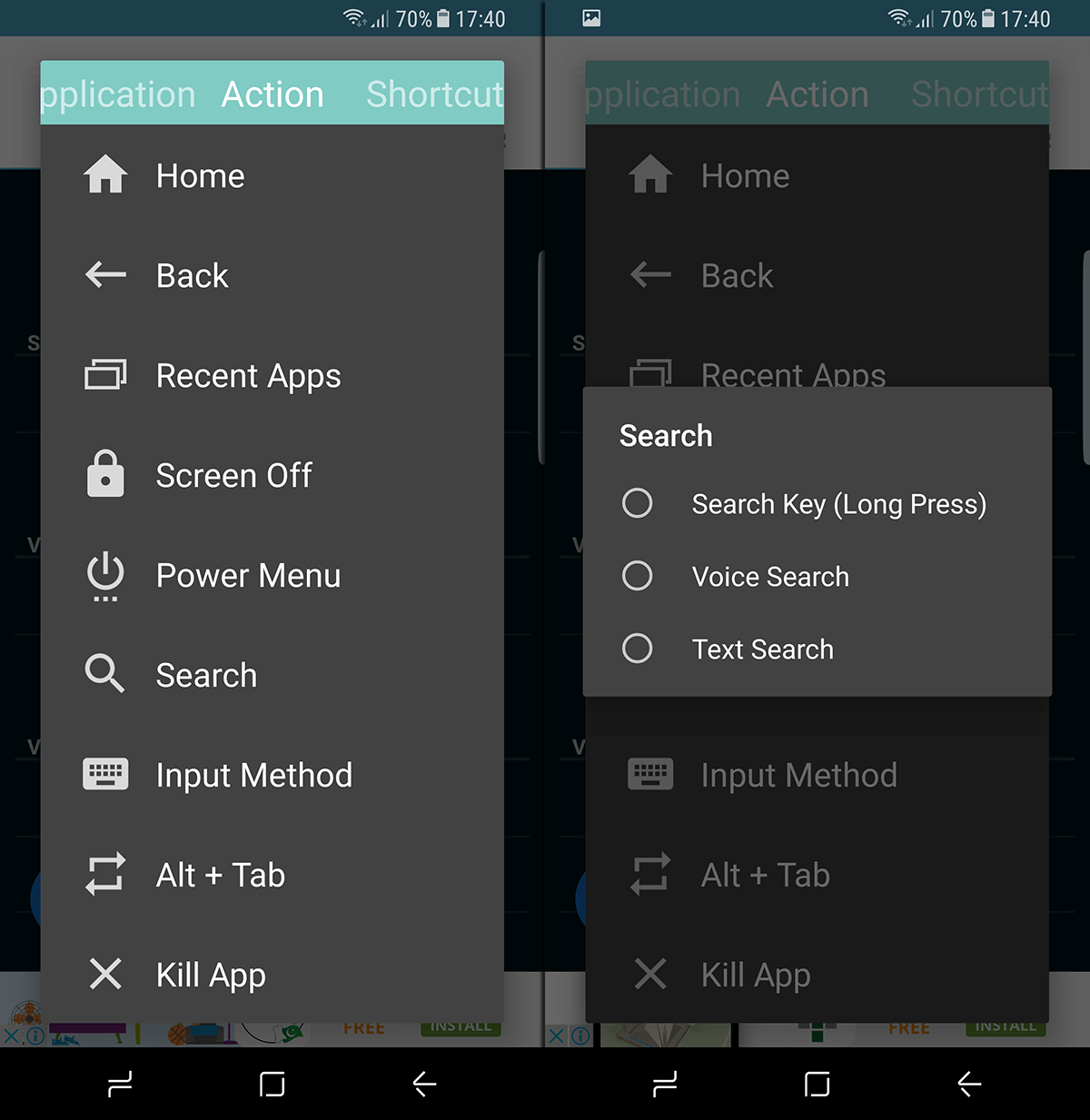
यह आपको बिक्सबी के बजाय Google के वॉयस असिस्टेंट को सक्रिय करने में सक्षम करेगा और आपने अन्यथा शानदार डिवाइस के एक किनारे वाले स्थान को उबार लिया होगा।
Play Store से सभी एक जेस्चर ऐप में इंस्टॉल करें
वैकल्पिक ऐप्स जिनका उपयोग आप BixAction, BixRemap, और कस्टम Bixby बटन जैसे Bixby बटन को रीमैप करने के लिए कर सकते हैं।













टिप्पणियाँ